Aktivera förhandsvisningar av flikminiatyrer i Google Chrome
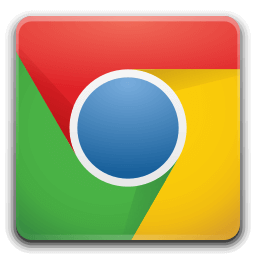
Hur du aktiverar flikminiatyrer förhandsvisningar i Google Chrome Tab Hover Cards
Från och med Google Chrome 78 innehåller webbläsaren verktygstips för nya flikar. De inkluderar nu hela sidtiteln och dess URL-adress. Dessutom är det möjligt att konfigurera verktygstipsen så att de inkluderar en miniatyrbild för förhandsvisning av sidan som öppnas på fliken. Så här kan det göras.
När detta skrivs är Google Chrome den mest populära webbläsaren som finns för alla större plattformar som Windows, Android och Linux. Den kommer med en kraftfull renderingsmotor som stöder alla moderna webbstandarder.
Chrome 78 kommer med ett nytt verktygstips för flikar. Nu ser det ut som en utfällning som innehåller hela sidtiteln och URL: en.
Låt oss se hur du aktiverar miniatyrbilder för förhandsgranskning av flikar, så att du snabbt kan identifiera en flik genom dess innehåll med en blick.
För att aktivera förhandsvisningar av flikminiatyrer i Google Chrome,
- Öppna webbläsaren Google Chrome och skriv följande text i adressfältet:
chrome://flags/#tab-hover-card-images.Detta öppnar flaggsidan direkt med den relevanta inställningen. - Välj alternativet Gör det möjligt från rullgardinsmenyn bredvid raden 'Tab Hover Card Images'.
- Starta om Google Chrome genom att stänga den manuellt eller så kan du också använda knappen Starta om som visas längst ner på sidan.
- Du är färdig.
Andra användbara tips och trick för Google Chrome 78:
- Inaktivera förhandsvisningar av Tab Hover Cards i Google Chrome
- Skapa genväg för inkognitoläge för Google Chrome
- Aktivera färg och tema för sidan med ny flik i Google Chrome
- Aktivera Global Media Controls i Google Chrome
Det är allt.
Artiklar av intresse:
- Skapa genväg för inkognitoläge för Google Chrome
- Tvinga aktivera gästläge i Google Chrome
- Starta Google Chrome Alltid i gästläge
- Aktivera färg och tema för sidan med ny flik i Google Chrome
- Aktivera Global Media Controls i Google Chrome
- Aktivera mörkt läge för alla webbplatser i Google Chrome
- Aktivera volymkontroll och medianyckelhantering i Google Chrome
- Aktivera Reader Mode Distiller-sida i Google Chrome
- Ta bort individuella autoslutföringsförslag i Google Chrome
- Slå på eller av sökfråga i adressfältet i Google Chrome
- Ändra position för ny flikknapp i Google Chrome
- Inaktivera New Rounded UI i Chrome 69
- Aktivera Native Titlebar i Google Chrome i Windows 10
- Aktivera bild-i-bild-läge i Google Chrome
- Aktivera Material Design Refresh i Google Chrome
- Aktivera Emoji Picker i Google Chrome 68 och senare
- Aktivera Lazy Loading i Google Chrome
- Stäng av webbplatsen permanent i Google Chrome
- Anpassa sidan Ny flik i Google Chrome
- Inaktivera Not Secure Badge för HTTP-webbplatser i Google Chrome
- Få Google Chrome att visa HTTP- och WWW-delar av URL



